Heim >System-Tutorial >Windows-Serie >Schritte zum Deaktivieren der automatischen Updates von win101903
Schritte zum Deaktivieren der automatischen Updates von win101903
- 王林nach vorne
- 2023-12-27 20:29:201098Durchsuche
Der Computer aktualisiert automatisch die neueste Version. Wenn Sie diese automatische Aktualisierungsfunktion deaktivieren möchten, können wir meiner Meinung nach versuchen, Updates und Sicherheit in den Computereinstellungen zu finden und dann die entsprechenden Änderungseinstellungen auf der Popup-Seite vorzunehmen. Finden wir es gemeinsam heraus.
So deaktivieren Sie automatische Updates in win101903:
1 Klicken Sie zunächst mit der rechten Maustaste auf „Dieser PC“, wählen Sie „Verwalten“ und wählen Sie „Dienste und Anwendungen“ im Fenster „Computerverwaltung“.
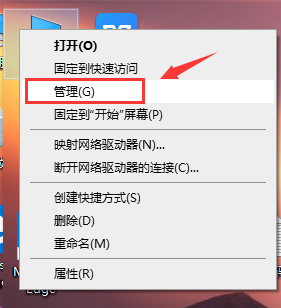
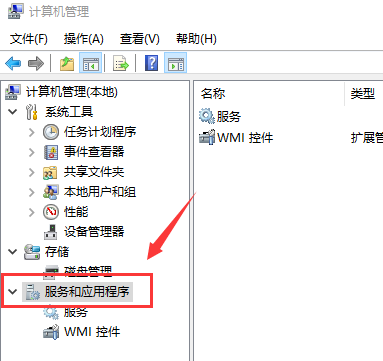
2. Klicken Sie dann, um „Dienste“ zu öffnen, ziehen Sie nach unten, um „Windows Update“ zu finden, klicken Sie mit der rechten Maustaste und wählen Sie „Eigenschaften“.
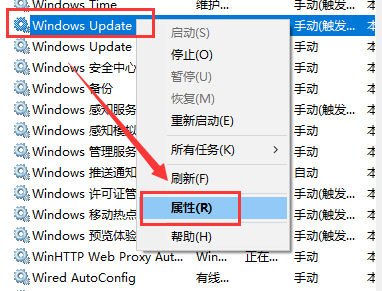
3. Wählen Sie dann „Deaktivieren“ nach „Starttyp“ und klicken Sie dann auf „OK“. Windows deaktiviert Updates nach dem Neustart.
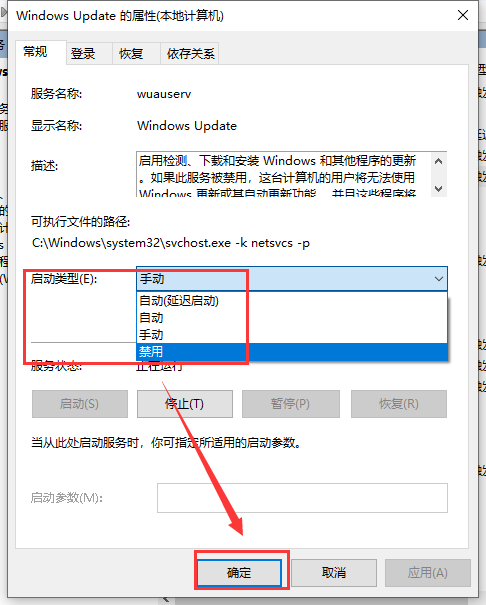
Das obige ist der detaillierte Inhalt vonSchritte zum Deaktivieren der automatischen Updates von win101903. Für weitere Informationen folgen Sie bitte anderen verwandten Artikeln auf der PHP chinesischen Website!
In Verbindung stehende Artikel
Mehr sehen- Detaillierte Erläuterung, wie die automatische Aktualisierung des c#Winform-Programms implementiert wird (Bild)
- So erhalten und aktualisieren Sie Cookies automatisch
- Wie realisiert DreamWeaver die Funktion zur automatischen Aktualisierung der Homepage?
- So aktualisieren Sie DEDECMS-Site-Inhalte automatisch auf Sina Weibo
- So deaktivieren Sie die Antivirensoftware in Win10

